搭建Sendmail邮件服务器
教你如何在WINDOWS下轻松搭建邮件服务器
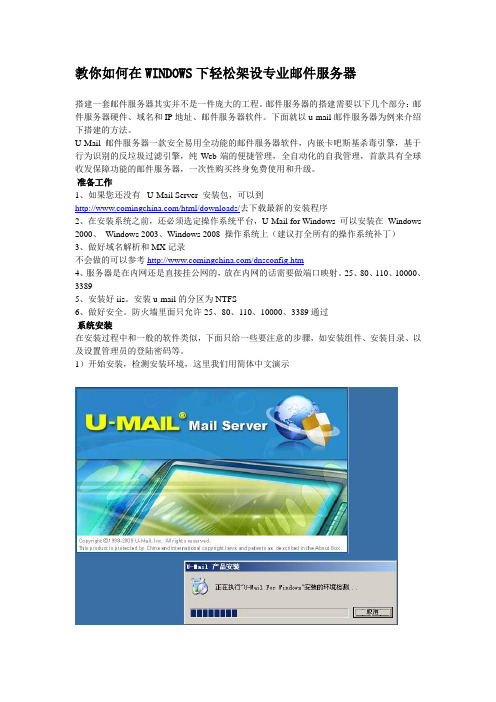
教你如何在WINDOWS下轻松架设专业邮件服务器搭建一套邮件服务器其实并不是一件庞大的工程。
邮件服务器的搭建需要以下几个部分:邮件服务器硬件、域名和IP地址、邮件服务器软件。
下面就以u-mail邮件服务器为例来介绍下搭建的方法。
U-Mail邮件服务器一款安全易用全功能的邮件服务器软件,内嵌卡吧斯基杀毒引擎,基于行为识别的反垃圾过滤引擎,纯Web端的便捷管理,全自动化的自我管理,首款具有全球收发保障功能的邮件服务器,一次性购买终身免费使用和升级。
准备工作1、如果您还没有 U-Mail Server 安装包,可以到/html/downloads/去下载最新的安装程序2、在安装系统之前,还必须选定操作系统平台,U-Mail for Windows 可以安装在Windows 2000、Windows 2003、Windows 2008 操作系统上(建议打全所有的操作系统补丁)3、做好域名解析和MX记录不会做的可以参考/dnsconfig.htm4、服务器是在内网还是直接挂公网的,放在内网的话需要做端口映射。
25、80、110、10000、33895、安装好iis。
安装u-mail的分区为NTFS6、做好安全。
防火墙里面只允许25、80、110、10000、3389通过系统安装在安装过程中和一般的软件类似,下面只给一些要注意的步骤,如安装组件、安装目录、以及设置管理员的登陆密码等。
1)开始安装,检测安装环境,这里我们用简体中文演示2)安装向导3)授权条款4)选择安装组件5)选定安装位置6)邮件系统主域名设置7)邮件系统管理帐号设置8)开始安装9)安装成功(需重启服务器)也可参考手册“第一部分U-Mail安装手册”中“安装U-Mail”部分。
U-Mail For Windows手册下载地址:/document/u-mail%20for%20window%20manual.pdf收发信测试可以使用常用的邮件客户端软件如Outlook Express, Outlook, FoxMail 来测试,“发送邮件服务器(SMTP)”和“接收邮件服务器(POP3)”项中设置为邮件服务器的IP地址或主机名,POP3用户名和口令要输入用户管理管理中设定的。
如何在局域网中搭建电子邮件服务器
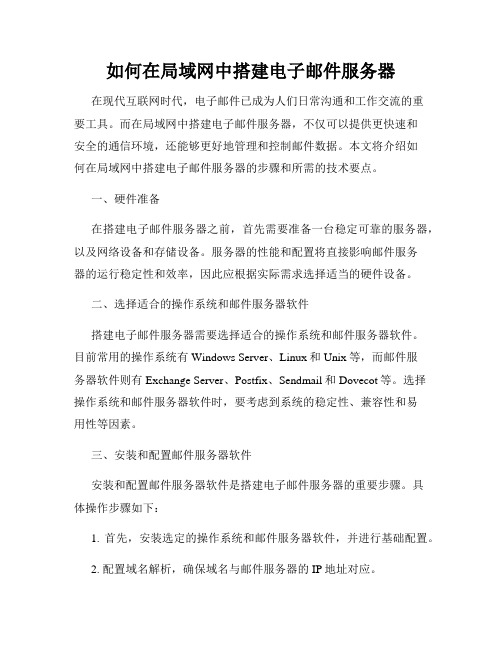
如何在局域网中搭建电子邮件服务器在现代互联网时代,电子邮件已成为人们日常沟通和工作交流的重要工具。
而在局域网中搭建电子邮件服务器,不仅可以提供更快速和安全的通信环境,还能够更好地管理和控制邮件数据。
本文将介绍如何在局域网中搭建电子邮件服务器的步骤和所需的技术要点。
一、硬件准备在搭建电子邮件服务器之前,首先需要准备一台稳定可靠的服务器,以及网络设备和存储设备。
服务器的性能和配置将直接影响邮件服务器的运行稳定性和效率,因此应根据实际需求选择适当的硬件设备。
二、选择适合的操作系统和邮件服务器软件搭建电子邮件服务器需要选择适合的操作系统和邮件服务器软件。
目前常用的操作系统有Windows Server、Linux和Unix等,而邮件服务器软件则有Exchange Server、Postfix、Sendmail和Dovecot等。
选择操作系统和邮件服务器软件时,要考虑到系统的稳定性、兼容性和易用性等因素。
三、安装和配置邮件服务器软件安装和配置邮件服务器软件是搭建电子邮件服务器的重要步骤。
具体操作步骤如下:1. 首先,安装选定的操作系统和邮件服务器软件,并进行基础配置。
2. 配置域名解析,确保域名与邮件服务器的IP地址对应。
3. 配置邮件服务器的主机名、域名和IP地址等信息,以确保服务器能够正确识别和接收邮件。
4. 设置邮件服务器的认证和权限控制,以保护邮件系统的安全性。
5. 配置邮件存储和备份策略,以确保邮件数据的安全性和可靠性。
四、配置网络和防火墙搭建局域网中的电子邮件服务器还需配置网络和防火墙,以确保服务器与客户端能够正常通信。
具体操作步骤如下:1. 配置网络路由,保证邮件服务器能够与局域网内的其他设备进行通信。
2. 配置端口转发和映射,确保外部网络能够访问和发送邮件到邮件服务器。
3. 配置防火墙规则,限制不必要的网络访问,并保护邮件服务器的安全。
五、测试和监控完成邮件服务器的安装和配置后,应对服务器进行测试和监控,以确保其稳定运行并能够正常处理邮件。
senmail
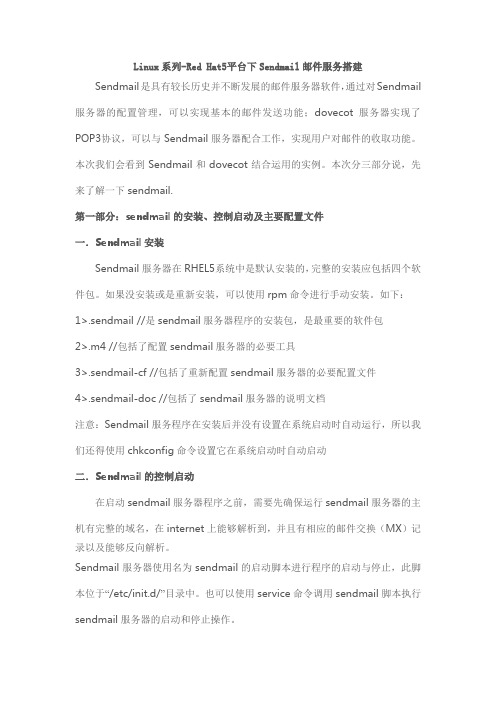
Linux系列-Red Hat5平台下Sendmail邮件服务搭建Sendmail是具有较长历史并不断发展的邮件服务器软件,通过对Sendmail 服务器的配置管理,可以实现基本的邮件发送功能;dovecot服务器实现了POP3协议,可以与Sendmail服务器配合工作,实现用户对邮件的收取功能。
本次我们会看到Sendmail和dovecot结合运用的实例。
本次分三部分说,先来了解一下sendmail.第一部分:sendmail的安装、控制启动及主要配置文件一.Sendmail安装Sendmail服务器在RHEL5系统中是默认安装的,完整的安装应包括四个软件包。
如果没安装或是重新安装,可以使用rpm命令进行手动安装。
如下:1>.sendmail //是sendmail服务器程序的安装包,是最重要的软件包2>.m4 //包括了配置sendmail服务器的必要工具3>.sendmail-cf //包括了重新配置sendmail服务器的必要配置文件4>.sendmail-doc //包括了sendmail服务器的说明文档注意:Sendmail服务程序在安装后并没有设置在系统启动时自动运行,所以我们还得使用chkconfig命令设置它在系统启动时自动启动二.Sendmail的控制启动在启动sendmail服务器程序之前,需要先确保运行sendmail服务器的主机有完整的域名,在internet上能够解析到,并且有相应的邮件交换(MX)记录以及能够反向解析。
Sendmail服务器使用名为sendmail的启动脚本进行程序的启动与停止,此脚本位于“/etc/init.d/”目录中。
也可以使用service命令调用sendmail脚本执行sendmail服务器的启动和停止操作。
三.Sendmail主要配置文件1. sendmail服务器的配置目录sendmail服务器使用的所有配置文件都保存在目录“/etc/mail”中,该目录中保存了sendmail服务器运行所需要的配置文件以及库文件等多种类型的文件,如下:[root@mail ~]# ls /etc/mailaccess helpfile Makefile submit.cf virtusertableaccess.db local-host-names sendmail.cf submit.cf.bak virtusertable.db domaintable mailertable sendmail.mc submit.mcdomaintable.db mailertable.db spamassassin trusted-users2. 配置文件sendmail.cf和sendmail.mcSendmail服务器的主配置文件是sendmail.cf。
Linux1 邮件服务器 配置Sendmail
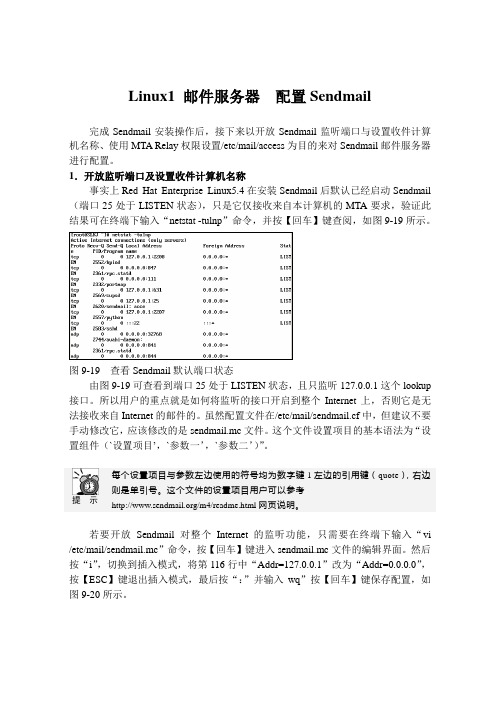
Linux1 邮件服务器配置Sendmail完成Sendmail安装操作后,接下来以开放Sendmail监听端口与设置收件计算机名称、使用MTA Relay权限设置/etc/mail/access为目的来对Sendmail邮件服务器进行配置。
1.开放监听端口及设置收件计算机名称事实上Red Hat Enterprise Linux5.4在安装Sendmail后默认已经启动Sendmail (端口25处于LISTEN状态),只是它仅接收来自本计算机的MTA要求,验证此结果可在终端下输入“netstat -tulnp”命令,并按【回车】键查阅,如图9-19所示。
图9-19 查看Sendmail默认端口状态由图9-19可查看到端口25处于LISTEN状态,且只监听127.0.0.1这个lookup 接口。
所以用户的重点就是如何将监听的接口开启到整个Internet上,否则它是无法接收来自Internet的邮件的。
虽然配置文件在/etc/mail/sendmail.cf中,但建议不要手动修改它,应该修改的是sendmail.mc文件。
这个文件设置项目的基本语法为“设置组件(`设置项目’,`参数一’,`参数二’)”。
提示每个设置项目与参数左边使用的符号均为数字键1左边的引用键(quote),右边则是单引号。
这个文件的设置项目用户可以参考/m4/readme.html网页说明。
若要开放Sendmail对整个Internet的监听功能,只需要在终端下输入“vi /etc/mail/sendmail.mc”命令,按【回车】键进入sendmail.mc文件的编辑界面。
然后按“i”,切换到插入模式,将第116行中“Addr=127.0.0.1”改为“Addr=0.0.0.0”,按【ESC】键退出插入模式,最后按“:”并输入wq”按【回车】键保存配置,如图9-20所示。
图9-20 开放Sendmail监听功能修改sendmail.mc参数后,在使用m4宏文件生成器和修改后的配置创建新的sendmail.cf配置文件之前,还需要使用mv命令对原有的设置文件进行备份,这一点很重要,如图9-21所示。
linux下sendmail的安装与配置
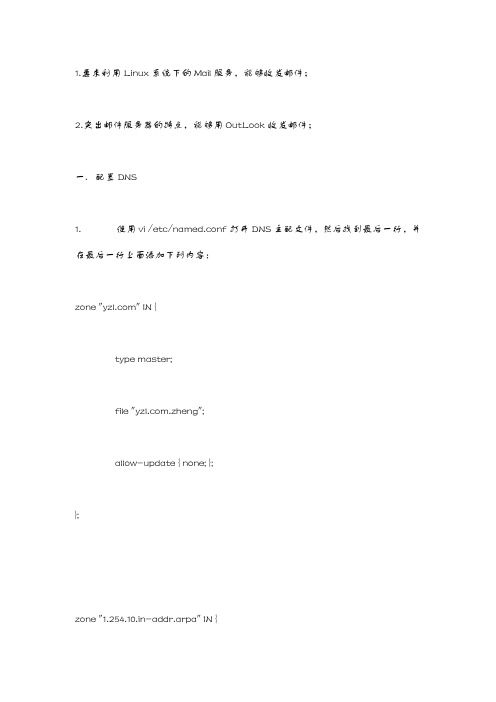
1.要求利用Linux系统下的Mail服务,能够收发邮件;2.突出邮件服务器的特点,能够用OutLook收发邮件;一.配置DNS1. 使用vi /etc/named.conf打开DNS主配文件,然后找到最后一行,并在最后一行上面添加下列内容:zone "" IN {type master;file ".zheng";allow-update { none; };};zone "1.254.10.in-addr.arpa" IN {type master;file "10.254.1.fan";allow-update { none; };};2. 迚入/var/named目录,将该目录下的localhost.zone和named.local 分别拷贝为.zheng和10.254.1.fan,如下:[root@localhost root]# cd /var/named/[root@localhost named]# lslocalhost.zone named.ca named.local[root@localhost named]# cp localhost.zone .zheng[root@localhost named]# cp named.local 10.254.1.fan[root@localhost named]# ls10.254.1.fan localhost.zone named.ca named.local .zheng然后编辑.zheng和10.254.1.fan两个文件,将这两个文件分别改为如下内容:两文件中后面的点(.)不可少[root@localhost named]# vi .zheng$TTL 86400@ 1D IN SOA . . (42 ; serial (d. adams)3H ; refresh15M ; retry1W ; expiry1D ) ; minimum1D IN NS .1D IN MX 5 .ns 1D IN A 10.254.1.253mail 1D IN A 10.254.1.253[root@localhost named]# vi 10.254.1.fan$TTL 86400@ IN SOA . . (1997022700 ; Serial28800 ; Refresh14400 ; Retry3600000 ; Expire86400 ) ; MinimumIN NS .253 IN PTR .253 IN PTR .3. 将/etc/resolv.conf文件中DNS设为本机IP [root@localhost named]# vi /etc/resolv.conf nameserver 10.254.1.253search localhost4. 测试DNS,如下图,说明成功。
Linux1 邮件服务器 配置sendmail.cf
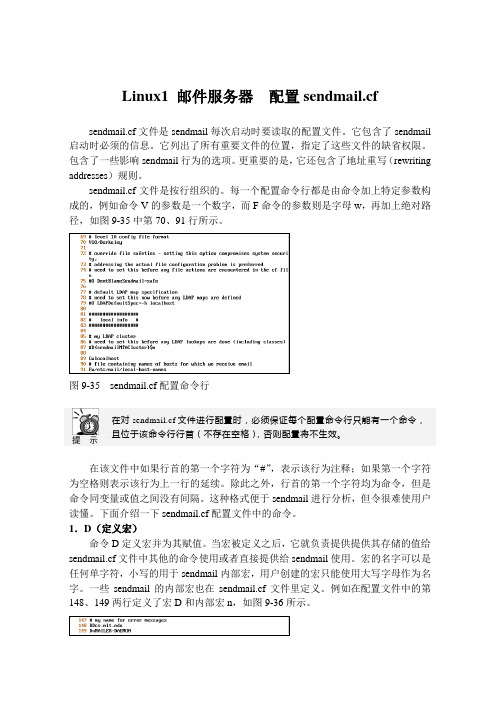
Linux1 邮件服务器配置sendmail.cfsendmail.cf文件是sendmail每次启动时要读取的配置文件。
它包含了sendmail 启动时必须的信息。
它列出了所有重要文件的位置,指定了这些文件的缺省权限。
包含了一些影响sendmail行为的选项。
更重要的是,它还包含了地址重写(rewriting addresses)规则。
sendmail.cf文件是按行组织的。
每一个配置命令行都是由命令加上特定参数构成的,例如命令V的参数是一个数字,而F命令的参数则是字母w,再加上绝对路径,如图9-35中第70、91行所示。
图9-35 sendmail.cf配置命令行提示在对sendmail.cf文件进行配置时,必须保证每个配置命令行只能有一个命令,且位于该命令行行首(不存在空格),否则配置将不生效。
在该文件中如果行首的第一个字符为“#”,表示该行为注释;如果第一个字符为空格则表示该行为上一行的延续。
除此之外,行首的第一个字符均为命令,但是命令同变量或值之间没有间隔。
这种格式便于sendmail进行分析,但令很难使用户读懂。
下面介绍一下sendmail.cf配置文件中的命令。
1.D(定义宏)命令D定义宏并为其赋值。
当宏被定义之后,它就负责提供提供其存储的值给sendmail.cf文件中其他的命令使用或者直接提供给sendmail使用。
宏的名字可以是任何单字符,小写的用于sendmail内部宏,用户创建的宏只能使用大写字母作为名字。
一些sendmail的内部宏也在sendmail.cf文件里定义。
例如在配置文件中的第148、149两行定义了宏D和内部宏n,如图9-36所示。
图9-36 定义宏D和内部宏n那么宏D的值为,宏n的值为MAILER-DEAMON。
但若要使用宏的值时,还必须在宏的名字前面加上符号“$”,以这种形式来引用它的值。
例如图9-37配置文件中第150行设置。
图9-37 应用宏的值如果宏w的值为主机名moon,此时宏j的值就为,这便是本主机的全称名(FQDN)。
SMTP服务器的安装与配置

实验一、SMTP服务器的安装与配置1.实验目的通过对Sendmail服务器系统的安装与配置实验,加深对 SMTP协议的理解,掌握Sendmail邮件服务器的安装与配置方法,为将来从事网络工程建设打下基础。
2.实验要求下载Sendmail服务器源代码,在Linux 环境下,编译生成执行代码,并进行安装和配置,然后创建二个测试帐号,分别在本机和网络中其它计算机上使用测试帐号发送邮件,测试Sendmail服务器系统工作是否正常。
3.实验步骤3.1 实验准备1、系统要求●系统配置建议CPU 为PIII 900MHZ以上, 内存128MB以上,磁盘可用空间100MB以上,具有10M/100M网卡,操作系统采用 Red Hat 6.0 版本或更高版本。
●编译器环境系统必须装有ANSI-C编译器,推荐使用来自Free Software Foundation (FSF)的GNU C compiler (GCC)。
2、下载源代码Sendmail最新版本的源代码可以从或其镜像站点下载,本书附带的光盘上包括了 sendmail 8.13.0版本的原代码。
3、源代码解包将下载的安装包sendmail-8.13.0.tar.gz复制到某一个用户目录下(下面以/usr/src/目录为例介绍),然后用以下命令解压:$ cd /usr/src$ tar xvfz sendmail-8.13.0.tar.gz将会在/usr/src/目录下创建/sendmail-8.13.0子目录,该目录下包含sendmail的所有的源代码和相关文档。
3.2 安装设置首先用超级用户在/etc下创建mail目录(如果原来安装过sendmail,则可先把原来的mail目录备份:# mv mail mail.bak):# cd /etc# mkdir mail进入安装包所在目录:# cd /usr/src/sendmail-8.13.0# cd cf/cf编辑generic-linux.mc.mc 文件,在该文件中间增加以下三行,将避免在发送邮件时对发送地址和接收地址进行DNS解析:FEATURE (accept_unresolvable_domains)FEATURE (nocanonify)define( ‘confDONT_PROBE_INTERFACES' )选择与安装机器上操作系统(这里选LINUX)相同的配置文件:# cp generic-linux.mc sendmail.mc生成配置文件sendmail.cf,submit.cf ,并复制到安装目录/etc/mail:# make install-cf3. 3 编译# cd /usr/src/sendmail-8.13.0# make3. 4 安装把编译后的执行文件sendmail 复制到/usr/sbin/, 把配置文件sendmail.cf,submit.cf,statistics,helpfile 等拷贝到目录/etc/mail # make install安装完成后,可以清除编译生成的中间文件(.o),以释放磁盘空间:$ make clean3. 5 配置Sendmail 的配置文件放在/etc/mail/sendmail.cf中, 配置文件比较复杂,不过一般只需要修改几个地方就可以了,其他选项都使用默认设置。
推荐-搭建双sendmail服务器实现邮件互发 精品
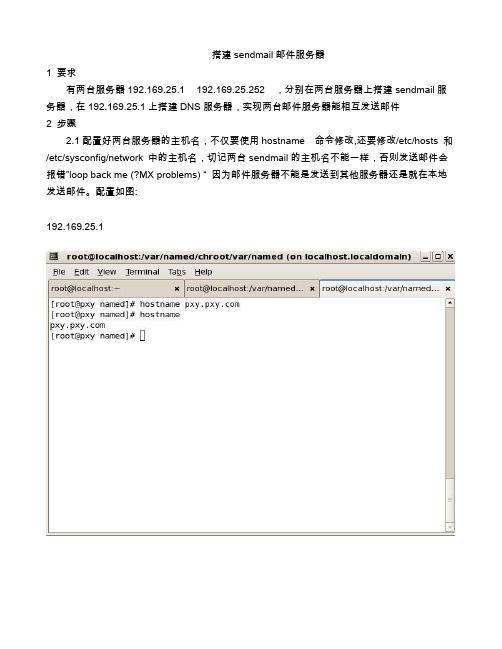
搭建sendmail邮件服务器1 要求有两台服务器192.169.25.1 192.169.25.252 ,分别在两台服务器上搭建sendmail服务器,在192.169.25.1上搭建DNS服务器,实现两台邮件服务器能相互发送邮件2 步骤2.1配置好两台服务器的主机名,不仅要使用hostname 命令修改,还要修改/etc/hosts 和/etc/sysconfig/network 中的主机名,切记两台sendmail的主机名不能一样,否则发送邮件会报错”loop back me (?MX problems) “ 因为邮件服务器不能是发送到其他服务器还是就在本地发送邮件。
配置如图:192.169.25.1192.169.25.2522.2在192.168.25.1上配置DNS服务器,需要注意的是每个MX记录都要有对应的A记录指向正确的服务器IP地址,一定要配置好反解,否则邮件有可能邮件已经发送但是接受方却没接收到。
/var/named/chroot/etc/named.conf配置域pxy. 的数据文件/var/named/chroot/var/named/pxy..zone配置域ehome. 的数据文件/var/named/chroot/var/named/ehome..zone配置反解192.168.25数据文件/var/named/chroot/var/named/192.168.25.rev3测试DNS服务器,测试必须成功,否则不能进行下一步的配置,如图的检测结果为成功192.168.25.1192.168.25.2524 sendmail 的安装和配置3.1安装包yum install sendmail* -yyum install m4 -yyum install dovecot -yyuminstall cyrus-sasl* -yyum install procmail -y3.2修改配置文件/etc/mail/sendmail.mc ,这是sendmail的主配置文件,该配置文件有效配置如下其中标记部分是需要修改的或去掉注释的,其他是系统默认就存在的。
linux sendmail配置详解

sendmailMUA (mail user agent 邮件用户代理),用于用户端发送邮件或者阅读邮件 linux有mutt这个工具MTA (mail tranfer agent 邮件传输代理),相当于一个邮局,server端的软件,主要的功能有,接收MUA发来的邮件和把邮件发送给下一个MTA,可以说是一个邮件路由(mail router),server端的软件就属于MTA,现在开源的有sendmail,postfix,qmail等MDA (mail devilery agent 邮件投递代理),主要是将MTA所接受的邮件,依照邮件的目的地将此邮件放到本机账号下或者是给下一个MTA,一般就是指mail 这样的命令邮件的协议:发信: SMTP (simple mail tranfer protocol 简单邮件传输协议)端口号TCP的25端口,在发信时,MUA会主动连接MTA的port 25,然后经由SMTP协议发送出去,SMTP分为接受SMTP和发送SMTP,它不管两端主机的配置或者系统等,只要两边SMTP协议OK就可以发送邮件收信: POP (post office protocol 邮局协议),来连接到MTA,以读取或者下载邮件,现在常用的版本是POP3,端口为110IMAP (internet message access protocol 网络报文件协议),能在下载邮件前先下载邮件头信息,以可以让用户选择性下载端口 143软件包yum install sendmail*yum install dovecotsendmail.i386 --邮件服务器端 MTA sendmail-cf.i386 --配置文件包sendmail-devel.i386 --开发包sendmail-doc.i386 --文档包dovecot.i386 --(鸽舍),pop邮件服务端 MDAm4.i386 --处理配置文件的包端口: smtp (25) pop3 (110) imap (143)协议: TCP服务启动脚本:/etc/init.d/sendmail/etc/init.d/dovecot配置文件:/etc/mail/sendmail.cf --sendmail邮件服务启动时读取的主配置文件/etc/mail/sendmail.mc --管理员修改sendmail服务器功能时的配置文件/etc/mail/local-host-names --配置支持发送邮件时使用短域名形式/etc/mail/virtusertable --虚拟用户列表/etc/aliases --用户别名/etc/mail/access --邮件中继/etc/init.d/sendmail restart[root@li ~]# netstat -ntl |grep 25 --看到默认是只监听了127.0.0.1的回环地址tcp 0 0127.0.0.1:25 0.0.0.0:* LISTEN--发送邮件方法一:[root@li ~]# mail -s "mail" root@ --用此命令发送邮件 -s 后接邮件主题1111 --写邮件内容. --“." 点号表示结束Cc: --直接回车退出[root@li ~]# mail -s 'yyyy' a@ < /etc/grub.conf --还可以这样把/etc/grub.conf的内容直接发送给a用户--查看邮件方法一:cat /var/mail/rootcat /var/spool/mail/root --查看这两个一样的这样是可以查看到刚才发送的邮件,因为一个是自己发送给自己用的127.0.0.1这个回环地址,这种情况不需要DNS的MX支持--发送邮件方法二:[root@li ~]# telnet 127.0.0.1 25 --对smtp协议进行验证Trying 127.0.0.1...Connected to localhost.localdomain (127.0.0.1).Escape character is '^]'.220 ESMTP Sendmail 8.13.8/8.13.8; Sat, 29 May 2010 11:30:09 +0800helo --定义来访者,可以用help去查看支持哪些命令集,用help+命令来看单个命令如何使用250 Hello localhost.localdomain [127.0.0.1], pleased tomeet youmail from:aa@ --定义一个发送者,这里可以随便定义250 2.1.0 aa@... Sender okrcpt to:a@ --定义接收者,这里是我本机的a用户250 2.1.5 a@... Recipient okdata --表示下面要写邮件内容354 Enter mail, end with "." on a line by itself4444444444 --随便写上你要发送的邮件的内容. --"." 点号表示结束250 2.0.0 o4T3U9l1026581 Message accepted for deliveryquit --quit退出,有时候一次退不出,就多敲几次quit221 2.0.0 closing connectionConnection closed by foreign host.yum install muttmutt --是一个在unix-like系统下小巧但强大的基于文本的一个能发送和阅读邮件的工具(MUA)--查看邮件方法二:直接在root用户下使用mutt命令,可以看到root用户的收信箱如果要看普通的邮件,就要先su - 普通用户名切换到普通用户再使用mutt命令查看--发送邮件方法三:[root@li ~]# mutt a@ --可以直接使用这样的命令发送给a@,会提示用户写内容,还有附件等功能--发送邮件方法四:[root@li ~]# cat /etc/rc.local |sendmail -v a@-------------------------下面先把DNS的MX记录给配置好[root@li mail]# vim/var/named/chroot/var/named/data/.zone$TTL 86400@ IN SOA . . ( 2010051605606036086400)IN NS .IN MX 0 . --MX是邮件交换记录,0是代表优先级别,可以写多个,数字越小优先级越高li IN A 10.1.1.35pop IN A 10.1.1.35smtp IN A 10.1.1.35/etc/init.d/named reloadvim /etc/resolv.conf --DNS指向改为本机[root@li mail]# nslookup --验证MX记录的方法> set type=mx> Server: 10.1.1.35Address: 10.1.1.35#53 mail exchanger = 0 . --看到这样的信息表示成功最好把时间同步也配好[root@li mail]# echo 'while :; do ntpdate 10.1.1.1> /dev/null 2>/dev/null; sleep 10; done'>> /etc/rc.local--每十秒同步一次10.1.1.1,放到/etc/rc.local里,开机自动运行把邮件客户端软件claws-mail拷过去装好ls /share/soft/soft/mail_client/tar xvf /share/soft/soft/mail_client/claws-mail-3.5.0.tar.gz -C/usr/src/tar xvf /share/soft/soft/mail_client/libetpan-0.57.tar.gz -C /usr/src/ cd /usr/src/libetpan-0.57/./configure ;make ;make installcd /usr/src/claws-mail-3.5.0/./configure ;make ;make install例一:让smtp协议监听所有端口vim /etc/mail/sendmail.mcDAEMON_OPTIONS(`Port=smtp,Addr=0.0.0.0, Name=MTA')dnl --把127.0.0.1改为0.0.0.0,或者是把中间那一小段去掉保存退出m4 /etc/mail/sendmail.mc > /etc/mail/sendmail.cf --如果没有装m4.i386这个包,就需要使用m4命令去生成sendmail.cf配置文件,装了就不需要,重启sendmail服务自动生成/etc/init.d/sendmail restart[root@li claws-mail-3.5.0]# netstat -ntl|grep 25tcp 0 00.0.0.0:25 0.0.0.0:* LISTEN[root@li claws-mail-3.5.0]# telnet 10.1.1.35 25 --对本机的IP(非回环地址)做smtp协议的测试是可以做的,如果只监听127.0.0.1,就不能这样用IP测试Trying 10.1.1.35...Connected to (10.1.1.35).Escape character is '^]'.220 ESMTP Sendmail 8.13.8/8.13.8; Sat, 29 May 2010 13:47:01 +0800helo 250 .................例二:用claws-mail收发邮件用claws-mail 发送一封邮件给本机用户,能写,但点收信时会报连接到:110失败原因检验:[root@li /]# nslookup --先查看DNS,能解析Server: 10.1.1.35Address: 10.1.1.35#53Name: Address: 10.1.1.35netstat -ntl |grep 110 --再查看端口,发现没有110端口,表示pop3协议没有配置所以要去配置dovecot服务[root@li /]# vim /etc/dovecot.confprotocols = imap imaps pop3 pop3s --在20行找到有一行注释,打开注释,或者写一行,表示支持pop3和imap协议/etc/init.d/dovecot restart --重启服务后,就可以看到监听143和110端口打开了[root@li /]# netstat -ntlup |grep 143tcp 0 0 :::143 :::* LISTEN 21674/dovecot[root@li /]# netstat -ntlup |grep 110tcp 0 0 :::110 :::* LISTEN 21674/dovecot然后就可以收邮件了例三:使用支持短域名来发送邮件[root@li /]# mail -s '222' a@ --使用短域名222222.Cc:[root@li /]# tail /var/mail/a --查看时看不到,表示不支持短域名[root@li /]# tail /var/mail/root --可以看到扔到root的邮箱去了配置方法:[root@li /]# vim /etc/mail/local-host-names --写上短域名--注意的是写的域名,最好是DNS能解析,否则测试失败/etc/init.d/sendmail reload再用短域名发送并测试发现是可以成功的例四:邮件别名,邮件转发,邮件群发[root@li /]# vim /etc/aliases加上a: b --表示发送给a用户的邮件,发给了b用户,a用户自己收不到c: d,e,f --表示发送c用户的邮件,发给了d,e,f三个用户,a用户自己收不到salegroup: :include:/etc/mail/salegroup --还可以这样写,把一些用户分组,注意/etc/mail/salegroup是不存在的,要手动建立并把这个组的成员写进去,一行一个用户;测试时发给的用户名要写成salegroup,例如:mail -s '7777' salegroup@/etc/init.d/sendmail reload例五:邮件的虚拟账号,虚拟用户表格[root@li /]# vim /etc/mail/virtusertablea@ b@ --把b@的账号虚拟成a@账号@ c --所有发往域的邮件都会发到本地的c用户的mailbox/etc/init.d/sendmail reload例五:邮件中继保持上面的配置不变的情况下,用另一台电脑做测试[root@dns ~]# telnet 10.1.1.35 25 --另一台电脑测试35这台服务器上的smtp 协议Trying 10.1.1.35...Connected to 10.1.1.35 (10.1.1.35).Escape character is '^]'.220 ESMTP Sendmail 8.13.8/8.13.8; Sat, 29 May 2010 15:39:36 +0800helo 250 Hello [10.1.1.218], pleased to meet youmail from:sdfsa@250 2.1.0 sdfsa@... Sender okrcpt to:sfsadfa@550 5.7.1 sfsadfa@... Relaying denied. --可以看到中继拒绝[root@li /]# vim /etc/mail/access --默认是只允许127.0.0.1中继Connect:10.1.1.218 OK --非常信任的主机可以用OKConnect:10.1.1 RELAY --表示允许10.1.1.0网段中继FROM: REJECT --表示从来的邮件都拒绝TO: discard --到的邮件丢弃--reject和discard的区别,discard是直接丢弃,reject还要返回一个错误或者警告我在这里加上了Connect:10.1.1 RELAY/etc/init.d/sendmail reload再用刚才的另一台电脑来测试(要是10.1.1.0网段,因为上面我只允许这个网段relay)[root@dns ~]# telnet 10.1.1.35 25Trying 10.1.1.35...Connected to 10.1.1.35 (10.1.1.35).Escape character is '^]'.220 ESMTP Sendmail 8.13.8/8.13.8; Sat, 29 May 2010 15:51:35 +0800helo dns.lu.con250 Hello [10.1.1.218], pleased to meet youmail from:sfsafa@250 2.1.0 sfsafa@... Sender okrcpt to:sdfsadf@250 2.1.5 sdfsadf@... Recipient ok --这次测试没有报relay deny的错误------------------------------------------------------------------- 使用smtp验证yum install cyrus-sasl*vim /etc/mail/sendmail.mc --把下面三行注释打开TRUST_AUTH_MECH(`EXTERNAL DIGEST-MD5 CRAM-MD5 LOGIN PLAIN')dnldefine(`confAUTH_MECHANISMS', `EXTERNAL GSSAPI DIGEST-MD5 CRAM-MD5 LOGIN PLAIN')dnlDAEMON_OPTIONS(`Port=submission, Name=MSA, M=Ea')dnl/etc/init.d/sendmail restart/etc/init.d/dovecot restart/etc/init.d/saslauthd restart[root@li /]# telnet 10.1.1.35 25Trying 10.1.1.35...Connected to (10.1.1.35).Escape character is '^]'.220 ESMTP Sendmail 8.13.8/8.13.8; Sat, 29 May 2010 16:42:54 +0800ehlo --注意这里是ehlo 不是 helo Hello [10.1.1.35], pleased to meet you 250-ENHANCEDSTATUSCODES250-PIPELINING250-8BITMIME250-SIZE250-DSN250-ETRN250-AUTH GSSAPI DIGEST-MD5 CRAM-MD5 LOGIN PLAIN --看到这里有login plain验证信息表示支持smtp验证250-DELIVERBY250 HELP验证:[root@li /]# telnet 10.1.1.35 25Trying 10.1.1.35...Connected to (10.1.1.35).Escape character is '^]'.220 ESMTP Sendmail 8.13.8/8.13.8; Sat, 29 May 2010 16:45:12 +0800helo 250 Hello [10.1.1.35], pleased to meet youmail from:fsfafa@250 2.1.0 fsfafa@... Sender ok --这里没有要求验证原因:是因为smtp验证默认只是在587端口,而不是25端口,所以你还是直接telnet 10.1.1.35 25 就避开了使用smtp验证vim /etc/mail/sendmail.mc把下面这句DAEMON_OPTIONS(`Port=submission, Name=MSA, M=Ea')dnl改为DAEMON_OPTIONS(`Port=25, Name=MSA, M=Ea')dnl然后还要DAEMON_OPTIONS(`Port=smtp,Addr=0.0.0.0, Name=MTA')dnl --把这名注释掉,注意注释时用dnl,不用#--表示强制使用smtp验证/etc/init.d/sendmail restart[root@li /]# telnet 10.1.1.35 25Trying 10.1.1.35...Connected to (10.1.1.35).Escape character is '^]'.220 ESMTP Sendmail 8.13.8/8.13.8; Sat, 29 May 2010 16:55:58 +0800helo 250 Hello [10.1.1.35], pleased to meet you mail from:sfsafsa@530 5.7.0 Authentication required --现在就会看到需要验证auth login --开始验证334 VXNlcm5hbWU6a --输入用户名,会报错,因为这里是用base64位编码501 5.5.4 cannot decode AUTH parameter aauth login334 VXNlcm5hbWU6YQ== --这就是a的base64位编码334 UGFzc3dvcmQ6MTIz --这是123的base64位编码235 2.0.0 OK Authenticated --验证成功,可以发送邮件了mail from:sdfasfas@250 2.1.0 sdfasfas@... Sender okrcpt to:b@250 2.1.5 b@... Recipient okdata354 Enter mail, end with "." on a line by itselflast test.250 2.0.0 o4T8twFU025598 Message accepted for deliveryquit221 2.0.0 closing connectionConnection closed by foreign host.cat /var/mail/b 是可以看到发送的邮件---------------用claws-mail来验证点设置--目前账号的偏好设置--发送--把SMTP鉴权(SMTP AUTH)前面的勾打上--鉴权方式选PLAIN--用户ID和密码写上本机的一个普通名和其密码就OK再发送信件等都是经过了SMTP验证的。
Sendmail服务器配置

sendmail-cf/m4/cf.m4包含进来
......
define('confDEF_USER_ID',"8:12")dnl //指定sendmail使用的用户ID为8,组ID为12
define('confTO_CONNECT','lm')dnl //设置等待连接的最大时间为1分钟
define('confTRY_NULL_MX_LIST',true)dnl //若MX记录指向本机,sendmail
根据简单、直观的sendmail.mc模板来生成 sendmail.cf文件,从而无需直接编辑sendmail.cf文件。 也可以直接通过修改sendmail.mc模板来达到定制 sendmail.cf文件的目的。创建sendmail.cf文件的步骤如 下:
1. 备份原有sendmail.cf文件
Linux网络操作系统
Sendmail服务器配置
1.1 生成Sendmail配置文件 Sendmail的配置十分复杂。它的配置文件是sendmail.cf,位于/etc/mail
目录下。由于sendmail.cf的语法深奥难懂,很少有人直接去修改该文件来 配置sendmail服务器。所以一般通过m4宏处理程序来生成所需的 sendmail.cf文件。创建的过程中需要一个模板文件,系统默认为 /etc/mail/sendmail.mc。
# cp /etc/mail/sendmail.cf /etc/mail/sendmail.cf.BAK 2. 生成sendmail.cf文件 根据sendmail.mc模板产生sendmail.cf配置文件,导出到
/etc/mail/目录下:
邮件服务器安装和配置

邮件服务器安装和配置实验八邮件服务器安装与配置【实验目的】1.掌握Mail 服务器的安装、配置;2.掌握Mail 服务器的构成;3.掌握Mail 服务的测试.【实验准备】下载邮件服务器软件Winmail Server。
【实验内容】7.0准备工作⒈ Winmail Server简介Winmail Server 是一款安全易用全功能的邮件服务器软件,它既能够作为局域网邮件服务器、互联网邮件服务器,也能够作为拨号ISDN、ADSL宽带、FTTB、有线通(CableModem) 等接入方式的邮件服务器与邮件网关。
2.有关软件的准备(1)Winmail Server:邮件服务器软件(2)FoxMail或者Outlook:邮件客户端7.1Winmail Server系统安装在安装过程中与通常的软件类似,下面只给一些要注意的步骤,如安装组件、安装目录、运行方式与设置管理员的登陆密码等。
1)开始安装2)选择安装目录,注意请不要用中文目录。
3)选择安装组件4)选择附加任务服务器核心运行方式要紧有两种:作为系统服务运行与单独程序运行。
以系统服务运行仅当您的操作系统平台是Windows NT4、Windows 2000、Windows XP与Windows 2003时,才能有效;以单独程序运行适用于所有的Win32操作系统。
同时在安装过程中,假如是检测到配置文件已经存在,安装程序会让选择是否覆盖已有的配置文件,注意升级时要选择"保留原有设置"。
5)设置密码在上一步中,假如您选择覆盖已有的配置文件或者第一次安装,则安装程序还会让您输入系统管理员密码与系统管理员邮箱的密码,为安全请设置一个安全的密码,当然以后是能够修改的。
6)安装成功系统安装成功后,安装程序会让用户选择是否立即运行Winmail Server 程序。
假如程序运行成功,将会在系统托盘区显示图标;假如程序启动失败,则用户在系统托盘区看到图标,这时用户能够到Windows 系统的“管理工具”/“事件查看器”查看系统“应用程序日志”,熟悉Winmail Server 程序启动失败原因。
在linux下配置邮件服务器
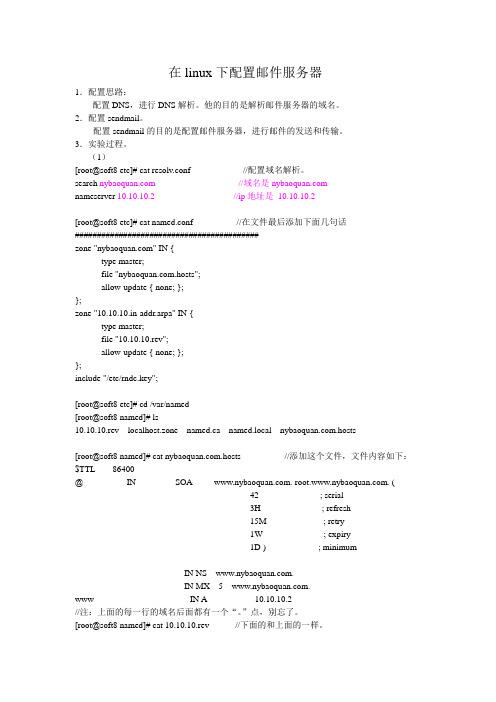
在linux下配置邮件服务器1.配置思路:配置DNS,进行DNS解析。
他的目的是解析邮件服务器的域名。
2.配置sendmail。
配置sendmail的目的是配置邮件服务器,进行邮件的发送和传输。
3.实验过程。
(1)[root@soft8 etc]# cat resolv.conf //配置域名解析。
search //域名是nameserver 10.10.10.2 //ip地址是10.10.10.2[root@soft8 etc]# cat named.conf //在文件最后添加下面几句话##########################################zone "" IN {type master;file ".hosts";allow-update { none; };};zone "10.10.10.in-addr.arpa" IN {type master;file "10.10.10.rev";allow-update { none; };};include "/etc/rndc.key";[root@soft8 etc]# cd /var/named[root@soft8 named]# ls10.10.10.rev localhost.zone named.ca named.local .hosts[root@soft8 named]# cat .hosts //添加这个文件,文件内容如下:$TTL 86400@ IN SOA . (42 ; serial3H ; refresh15M ; retry1W ; expiry1D ) ; minimumIN NS .IN MX 5 .www IN A 10.10.10.2//注:上面的每一行的域名后面都有一个“。
”点,别忘了。
Sendmail服务器配置——邮件中继和SMTP验证
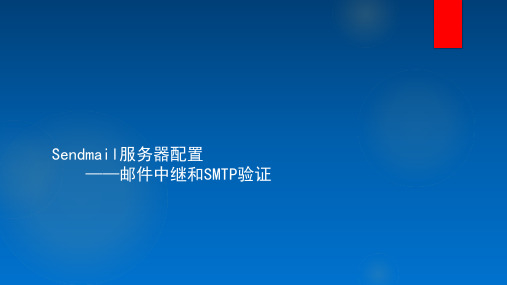
# m4 /etc/mail/sendmail.mc > /etc/mail/sendmail.cf
SMTP验证
8
(3)重新启动sendmail服务,使设置生效。
[root@RHEL4 mail]# service sendmail restart
(4)启动saslauthd服务。
Sendmail服务器配置 ——邮件中继和SMTP验证
邮件中继和SMTP认证
2
邮件中继:当需要把邮件从一个MTA传送到另一个MTA时,这个邮件中转 的动作称为邮件中继。
sendmail使用/etc/mail/access.db文件实现邮件中继的功能。sendmail 缺省情况下直接禁止其他不明身份的主机利用本地服务器投递邮件。这种情 况下,一个非本地的机器使用本地服务器进行投递时会产生“550 relay denied”错误。在需要使用邮件中继代理时,可以利/etc/mail/access.db 文件或SMTP验证来实现该功能。
"sorry,try again later"
(2)使用makemap命令生成access.db文件 。
[root@RHEL4 mail]# makemap hash /etc/mail/access.db</etc/mail/access
SMTP验证
6
SMTP验证机制可以实现用户级别的邮件中继控制。在 RHEL4中,利用saslauthd服务提供SMTP身份验证, 该服务由cyrus-sasl软件包提供,该软件包是默认安装 的。
动作取值:
➢ RELAY:允许通过该邮件服务器进行邮件中继。 ➢ REJECT:拒绝邮件中继并显示内部错误提示信息。 ➢ DISCARD:拒绝邮件中继但不返回错误提示信息。
Linux1 邮件服务器 安装Sendmail
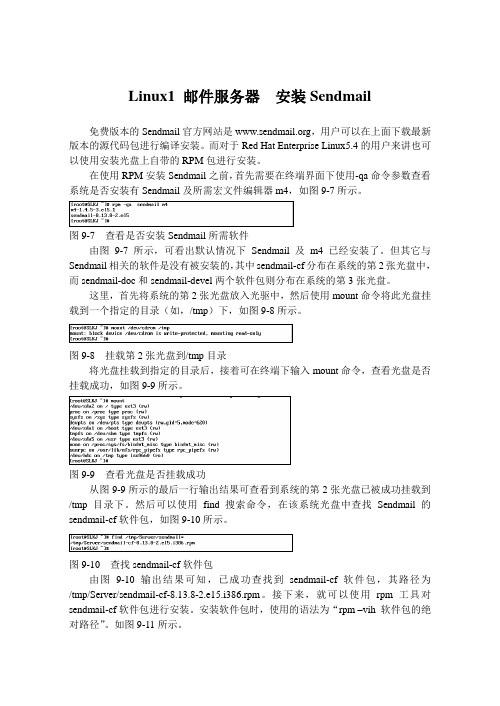
Linux1 邮件服务器安装Sendmail免费版本的Sendmail官方网站是,用户可以在上面下载最新版本的源代码包进行编译安装。
而对于Red Hat Enterprise Linux5.4的用户来讲也可以使用安装光盘上自带的RPM包进行安装。
在使用RPM安装Sendmail之前,首先需要在终端界面下使用-qa命令参数查看系统是否安装有Sendmail及所需宏文件编辑器m4,如图9-7所示。
图9-7 查看是否安装Sendmail所需软件由图9-7所示,可看出默认情况下Sendmail及m4已经安装了。
但其它与Sendmail相关的软件是没有被安装的,其中sendmail-cf分布在系统的第2张光盘中,而sendmail-doc和sendmail-devel两个软件包则分布在系统的第3张光盘。
这里,首先将系统的第2张光盘放入光驱中,然后使用mount命令将此光盘挂载到一个指定的目录(如,/tmp)下,如图9-8所示。
图9-8 挂载第2张光盘到/tmp目录将光盘挂载到指定的目录后,接着可在终端下输入mount命令,查看光盘是否挂载成功,如图9-9所示。
图9-9 查看光盘是否挂载成功从图9-9所示的最后一行输出结果可查看到系统的第2张光盘已被成功挂载到/tmp目录下。
然后可以使用find搜索命令,在该系统光盘中查找Sendmail的sendmail-cf软件包,如图9-10所示。
图9-10 查找sendmail-cf软件包由图9-10输出结果可知,已成功查找到sendmail-cf软件包,其路径为/tmp/Server/sendmail-cf-8.13.8-2.e15.i386.rpm。
接下来,就可以使用rpm工具对sendmail-cf软件包进行安装。
安装软件包时,使用的语法为“rpm –vih 软件包的绝对路径”。
如图9-11所示。
图9-11 安装Sendmail-cf软件包当sendmail-cf软件包安装完成后,为了确保正确无误,此时可通过在终端下输入“rpm –qa|grep sendmail”命令,并按【回车】键查看软件包安装情况,如图9-12所示若在输出中,能够查看到已安装的sendmail-cf软件包时,则证明该软件包已成功安装。
qmail邮件服务器搭建(Qmailmailserverbuild)

qmail邮件服务器搭建(Qmail mail server build)安装(邮件)(前提:必须有DNS)停止sendmail邮件服务停止转–QA | grep sendmail查找sendmail包转–QA | grep查找包后缀后缀转–E sendmail的…删除sendmail转–E后缀.....删除后缀转–E后缀–nodeps强制删除测试邮件服务器:主持人–T MX 主持人–T mkdir–P /usr/local/ SRC /邮件/焦油焦油目录创建CD /进入目录焦油焦油MV / *。
广州。
/移动上级目录。
广州结尾的文件到当前目录MV / *。
bz2。
/移动上级目录bz2结尾的文件到当前目录。
MV / *。
补丁。
/移动上级目录补丁结尾的文件到当前目录。
CD /焦油–zxvf焦油/ netmail-1.05.tar.gz解压CD netmail-1.05collate.sh打补丁。
/安装qmail:mkdir /无功/ qmail软件所安装的目录创建组和用户:加nofiles因为–G nofiles–D /无功/邮件/别名因为–G nofiles–D /无功/ qmail qmaild 因为–G nofiles–D /无功/ qmail qmaill 因为–G nofiles–D /无功/ qmail qmailp 加qmail因为–G qmail–D /无功/ qmail qmailq因为–G qmail–D /无功/ qmail qmailr因为–G qmail–D /无功/ qmail qmailscd /usr/local SRC / qmail焦油–zxvf焦油/ toaster-scripts-0.8.1.tar.gz CD netqmail-1.05/netqmail-1.05/RM /usr/sbin /邮件使让安装程序检查回声3 > /无功/邮件/控制/ spfebhaviorCD ~别名回声”*************“> qmail的邮政局长。
WinServerPOPSMTP邮件服务器搭建详细图解教程
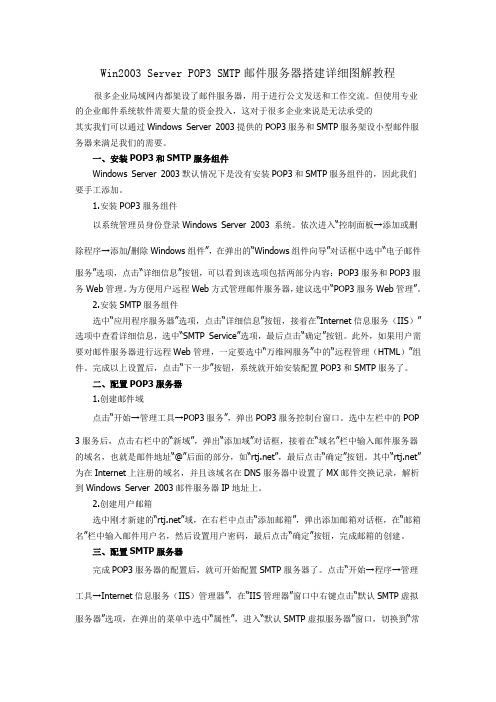
Win2003 Server POP3 SMTP邮件服务器搭建详细图解教程很多企业局域网内都架设了邮件服务器,用于进行公文发送和工作交流。
但使用专业的企业邮件系统软件需要大量的资金投入,这对于很多企业来说是无法承受的其实我们可以通过Windows Server 2003提供的POP3服务和SMTP服务架设小型邮件服务器来满足我们的需要。
一、安装POP3和SMTP服务组件Windows Server 2003默认情况下是没有安装POP3和SMTP服务组件的,因此我们要手工添加。
1.安装POP3服务组件以系统管理员身份登录Windows Server 2003 系统。
依次进入“控制面板→添加或删除程序→添加/删除Windows组件”,在弹出的“Windows组件向导”对话框中选中“电子邮件服务”选项,点击“详细信息”按钮,可以看到该选项包括两部分内容:POP3服务和POP3服务Web管理。
为方便用户远程Web方式管理邮件服务器,建议选中“POP3服务Web管理”。
2.安装SMTP服务组件选中“应用程序服务器”选项,点击“详细信息”按钮,接着在“Internet信息服务(IIS)”选项中查看详细信息,选中“SMTP Service”选项,最后点击“确定”按钮。
此外,如果用户需要对邮件服务器进行远程Web管理,一定要选中“万维网服务”中的“远程管理(HTML)”组件。
完成以上设置后,点击“下一步”按钮,系统就开始安装配置POP3和SMTP服务了。
二、配置POP3服务器1.创建邮件域点击“开始→管理工具→POP3服务”,弹出POP3服务控制台窗口。
选中左栏中的POP3服务后,点击右栏中的“新域”,弹出“添加域”对话框,接着在“域名”栏中输入邮件服务器的域名,也就是邮件地址“@”后面的部分,如“”,最后点击“确定”按钮。
其中“”为在Internet上注册的域名,并且该域名在DNS服务器中设置了MX邮件交换记录,解析到Windows Server 2003邮件服务器IP地址上。
sendmail发送邮件显示代发解决方案
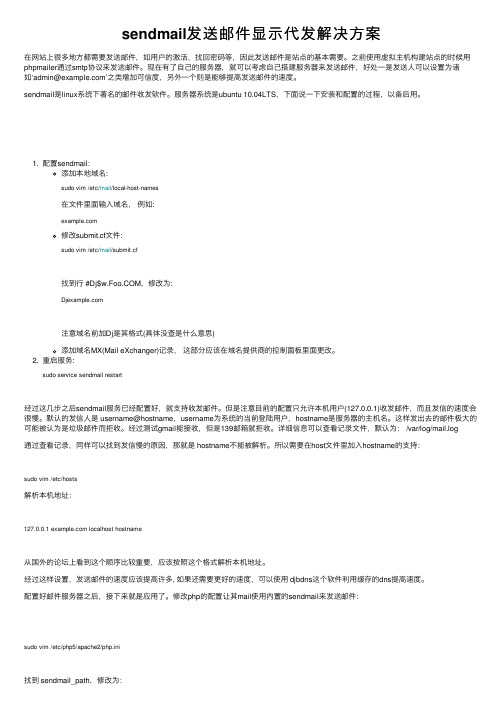
sendmail发送邮件显⽰代发解决⽅案在⽹站上很多地⽅都需要发送邮件,如⽤户的激活,找回密码等,因此发送邮件是站点的基本需要。
之前使⽤虚拟主机构建站点的时候⽤phpmailer通过smtp协议来发送邮件。
现在有了⾃⼰的服务器,就可以考虑⾃⼰搭建服务器来发送邮件,好处⼀是发送⼈可以设置为诸如‘admin@’之类增加可信度,另外⼀个则是能够提⾼发送邮件的速度。
sendmail是linux系统下著名的邮件收发软件。
服务器系统是ubuntu 10.04LTS,下⾯说⼀下安装和配置的过程,以备后⽤。
1. 配置sendmail:添加本地域名:sudo vim /etc/mail/local-host-names在⽂件⾥⾯输⼊域名,例如:修改submit.cf⽂件:sudo vim /etc/mail/submit.cf找到⾏ #Dj$,修改为:注意域名前加Dj是其格式(具体没查是什么意思)添加域名MX(Mail eXchanger)记录,这部分应该在域名提供商的控制⾯板⾥⾯更改。
2. 重启服务:sudo service sendmail restart经过这⼏步之后sendmail服务已经配置好,就⽀持收发邮件。
但是注意⽬前的配置只允许本机⽤户(127.0.0.1)收发邮件,⽽且发信的速度会很慢。
默认的发信⼈是 username@hostname,username为系统的当前登陆⽤户,hostname是服务器的主机名。
这样发出去的邮件极⼤的可能被认为是垃圾邮件⽽拒收。
经过测试gmail能接收,但是139邮箱就拒收。
详细信息可以查看记录⽂件,默认为: /var/log/mail.log通过查看记录,同样可以找到发信慢的原因,那就是 hostname不能被解析。
所以需要在host⽂件⾥加⼊hostname的⽀持:sudo vim /etc/hosts解析本机地址:127.0.0.1 localhost hostname从国外的论坛上看到这个顺序⽐较重要,应该按照这个格式解析本机地址。
Linux1 邮件服务器 Sendmail文件
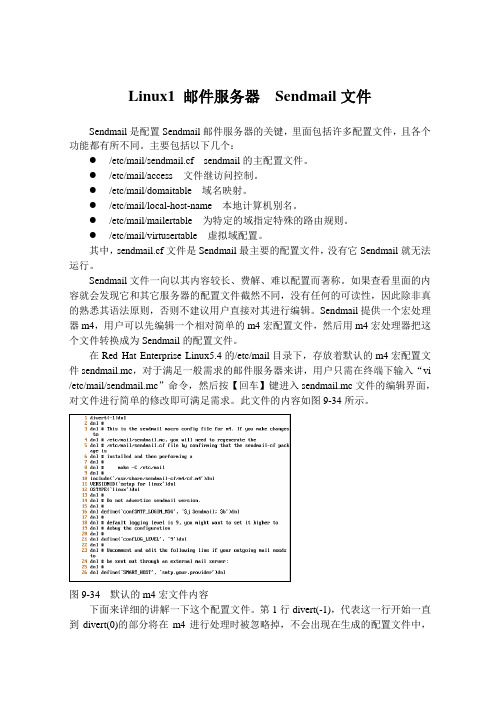
Linux1 邮件服务器Sendmail文件Sendmail是配置Sendmail邮件服务器的关键,里面包括许多配置文件,且各个功能都有所不同。
主要包括以下几个:●/etc/mail/sendmail.cf sendmail的主配置文件。
●/etc/mail/access 文件继访问控制。
●/etc/mail/domaitable 域名映射。
●/etc/mail/local-host-name 本地计算机别名。
●/etc/mail/mailertable 为特定的域指定特殊的路由规则。
●/etc/mail/virtusertable 虚拟域配置。
其中,sendmail.cf文件是Sendmail最主要的配置文件,没有它Sendmail就无法运行。
Sendmail文件一向以其内容较长、费解、难以配置而著称。
如果查看里面的内容就会发现它和其它服务器的配置文件截然不同,没有任何的可读性,因此除非真的熟悉其语法原则,否则不建议用户直接对其进行编辑。
Sendmail提供一个宏处理器m4,用户可以先编辑一个相对简单的m4宏配置文件,然后用m4宏处理器把这个文件转换成为Sendmail的配置文件。
在Red Hat Enterprise Linux5.4的/etc/mail目录下,存放着默认的m4宏配置文件sendmail.mc,对于满足一般需求的邮件服务器来讲,用户只需在终端下输入“vi /etc/mail/sendmail.mc”命令,然后按【回车】键进入sendmail.mc文件的编辑界面,对文件进行简单的修改即可满足需求。
此文件的内容如图9-34所示。
图9-34 默认的m4宏文件内容下面来详细的讲解一下这个配置文件。
第1行divert(-1),代表这一行开始一直到divert(0)的部分将在m4进行处理时被忽略掉,不会出现在生成的配置文件中,一般会在这两行之间加入一些版本信息等内容。
文件中有的行是以字符串dnl开头,dnl的作用是注释从它开始到下一行开始的所有字符,即注释部分;还有的行是以dnl结尾,因为m4宏处理器是不识别行的,所以在一行的结尾处需要用dnl注释后面的空格和换行符,以免在生成配置文件中出现不必要的空行。
邮件服务器搭建的详细步骤

准备工作思路安装IIS。
依次进入“控制面板”→“添加/删除程序”→“添加/删除Windows组件”,然后在弹出的窗口中选择“Internet信息服务(IIS)”即可;需要注意的是,一定要选定IIS服务下面的“SMTP Service”服务选项。
或者邮件服务器的配置同样是企业网络管理中经常要进行的任务之一。
与Web网站、FTP站点服务器一样,邮件服务器的配置方案也非常之多,但对于中小型企业说,利用网络操作系统自带的方式进行配置是最经济的。
本文中,要向大家介绍如何在Windows Server 2003系统中配置企业内部邮件服务器。
一、基本思路在Windows Server 2003系统中,配置邮件服务器有两种主要途经:(1)利用“配置您的服务器向导”进行;(2)通过“添加或删除程序”安装相关组件进行。
本学习内容中将分别予以介绍。
以下是整个邮件服务器基本配置思路。
二、安装配置邮件服务器邮件服务器的安装其实就是PO3、SMTP服务相关组件的安装,本文主要为大家介绍如何利用“配置您的服务器向导”进行安装邮件服务器。
(1)执行【开始】→【管理工具】→【配置您的服务器向导】菜单操作,打开如下图所示对话框。
“欢迎使用‘配置您的服务器向导’”对话框(2)单击“下一步”按钮,打开如下图所示对话框。
这是一个预备步骤,在其中提示了在进行以下步骤前需要做好的准备工作。
“预备步骤”对话框(3)单击“下一步”按钮,打开如图所示对话框。
在其中选择“邮件服务器(POP3,SMTP)选项。
“服务器角色”对话框(4)单击“下一步”按钮,打开如图所示对话框。
在其中要求选择邮件服务器中所使用的用户身份验证方法,一般如果是在域网络中,选择“Active Directory集成的”这种方式,这样邮件服务器就会以用户的域帐户进行身份认证。
然后在“电子邮件域名”中指定一个邮件服务器名,本示例为grfwgz.mail。
“配置POP3服务”对话框(5)单击“下一步”按钮,打开如图47所示对话框。
- 1、下载文档前请自行甄别文档内容的完整性,平台不提供额外的编辑、内容补充、找答案等附加服务。
- 2、"仅部分预览"的文档,不可在线预览部分如存在完整性等问题,可反馈申请退款(可完整预览的文档不适用该条件!)。
- 3、如文档侵犯您的权益,请联系客服反馈,我们会尽快为您处理(人工客服工作时间:9:00-18:30)。
1.实例配置
邮件服务器IP:192.168.10.1
主域名为:
2.安装sendmail
2.1安装软件包
sendmail-8.13.8-2.el5.i386.rpm
sendmail-cf-8.13.8-2.el5.i386.rpm
m4-1.4.5-3.el5.1.i386.rpm
2.2修改配置文件
2.2.1设置主域名
#vi /etc/mail/local-host-names
2.2.2开启sendmail服务的网络接口#vi /etc/mail/sendmail.mc
2.2.3设置SMTP的用户认证
#vi /etc/mail.sendmail.mc
2.2.4开启saslauthd服务
#service saslauthd start
2.3设置邮件用户帐号
sendmail服务器使用Linux系统中的用户帐号作为邮件帐号2.3.1建立邮件用户组
# groupadd mailuser
2.3.2建立邮件用户帐号
# adduser -g mailuser -s /sbin/nologin mike
初始化用户口令
# passwd mike
2.4设置邮件别名和邮件群发功能
2.4.1编辑aliases文件
邮件别名和邮件群发功能使用aliases机制实现
编辑aliases文件
#vi /etc/aliases
aliases文件的记录格式
name: addr_1, addr_2, addr_3, . . .
2.4.2修改aliases文件后更新aliases.db文件
执行如下命令更新aliases.db
# newaliases
2.5访问控制的设置
access.db数据库可实现基于主机地址的访问控制
# cat /etc/mail/access
access.db数据库默认开启了对邮件服务器本机用户的邮件投递。
通过makemap生成数据库文件
# makemap hash access.db <access
2.6生成配置文件
更改完sendmail.mc文件后,需要生成sendmail.cf文件
# cd /etc/mail
# m4 sendmail.mc> sendmail.cf
2.7重启sendmail服务器
当完成对sendmail服务器的配置后,需要重新启动服务程序
# service sendmail restart
验证服务程序是否启动
# netstat -ntpl | grep 25
tcp 0 0 0.0.0.0:25 0.0.0.0:* LISTEN 6835/sendmail: acce 3.安装dovecot服务
3.1安装软件包
mysql-5.0.77-3.el5.i386.rpm
perl-DBI-1.52-2.el5.i386.rpm
dovecot-1.0.7-7.el5.i386.rpm
3.2修改dovecot配置文件
dovecot服务器的配置文件保存在“/etc”目录下
# vi /etc/dovecot.conf
3.3重启dovecot服务
对dovecot.conf配置文件进行设置后,需要重新启动dovecot服务程序# service dovecot restart
验证dovecot服务启动
# netstat -ntpl | grep 110
设置dovecot服务自启动
# chkconfig --level 35 dovecot on
4.安装openwebmail
4.1软件列表
perl-CGI-SpeedyCGI-2.22-1.2.el4.rf.i386.rpm
perl-Compress-Zlib-1.34-1.2.el4.rf.i386.rpm
perl-suidperl-5.8.8-27.el5.i386.rpm
perl-Text-Iconv-1.4-1.2.el4.rf.i386.rpm
openwebmail-data-2.53-3.i386.rpm
openwebmail-2.53-3.i386.rpm
4.2安装软件包
rpm –ivh perl*
rpm –ivh openwebmail*
安装完之后会生成/var/www/cgi-bin/openwebmail文件夹。
4.3初始化OpenWebmail系统
执行openwebmail-tool.pl程序对OpenWebmail系统进行初始化
# /var/www/cgi-bin/openwebmail/openwebmail-tool.pl –init
4.4重启apache,即可访问如下界面
#service httpd restart
http://192.168.10.1/cgi-bin/openwebmail/openwebmail.pl 4.5更改默认项
# vi /var/www/cgi-bin/openwebmail/etc/openwebmail.conf。
